IPhonen kalenteri on kannettava aikataulu, jonka avulla voit järjestää tapahtumia kätevästi.
Lisäksi voit jakaa kalenterin muiden kanssa, jotta he voivat katsella ja muokata kalenteria joustavasti. Suunnitteletko matkaa tai ylläpidät työaikataulua, voit jakaa kalenterit perheen, työtovereiden, ystävien ja kaikkien muiden kanssa helposti.
Kaikille on selvää luoda kalenteri, vaikka kalenterin jakaminen iPhonessa on monien kannalta hämmentävää.
Siitä puhumme tässä postauksessa.
Tässä on kattava opas jaa kalenterit ja tapahtumat iPhonessa muiden kanssa, jotka käyttävät iPhonea, iPadia, Macia tai Androidia.
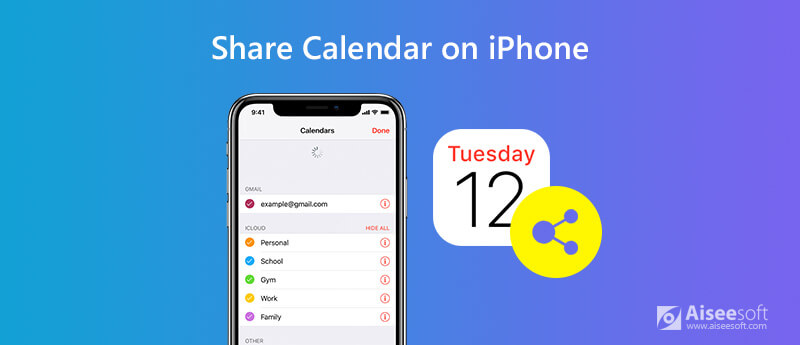
Huomautus: Kalenterin jakaminen neljässä ensimmäisessä menetelmässä on valmis iCloudin kautta. Kun jaat kalenterin muiden kanssa, sinun tulisi ottaa kalenteri käyttöön iCloudissa.
Mene "Asetukset" iPhonessa > Napauta [Sinun nimesi] > osuma "iCloud"> Ota käyttöön"Kalenterit".
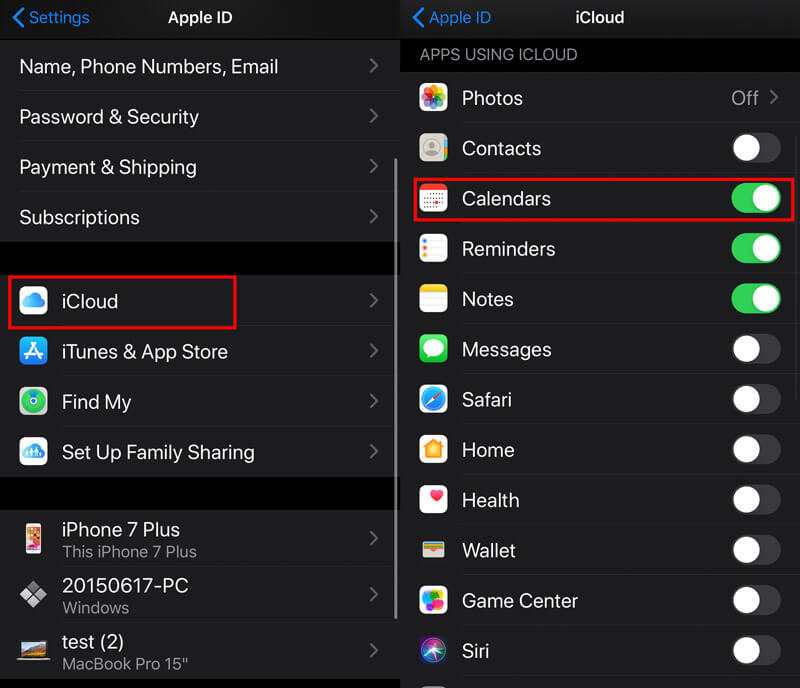
Ensimmäinen tapa jakaa kalentereita iPhonesta on julkistamalla kalenterit muille Applen laitteille, kuten iPad, Mac jne.
Kun muut, jotka käyttävät iPhonea, iPadia tai Macia, voivat avata jaoslinkin, he voivat tilata tämän kalenterin vain luku -tyyppisen version.
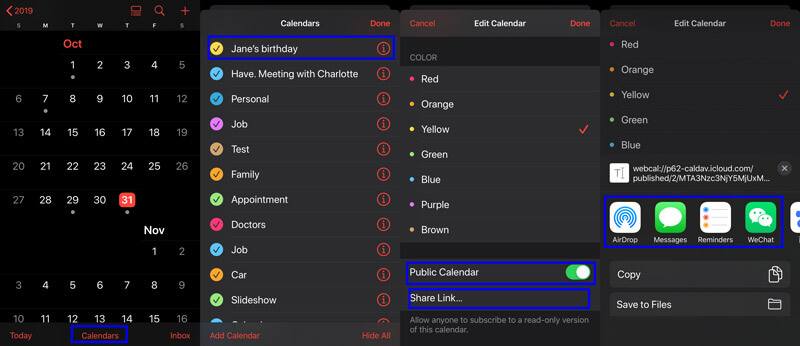
Muut, jotka saavat jaetut kalenterisi, voivat vain lukea, mutta eivät voi muokata. Jos haluat jakaa kalenterin editointioikeuksilla, sinun on viitattava toiseen menetelmään.
Jos sinulla on matkasuunnitelma perheillesi tai ystävillesi tai saat ryhmätyötä kollegoillesi, saatat haluta, että muutkin, jotka saavat kalenterisi, muokata kalenteria.
Sen näytämme tässä menetelmässä.
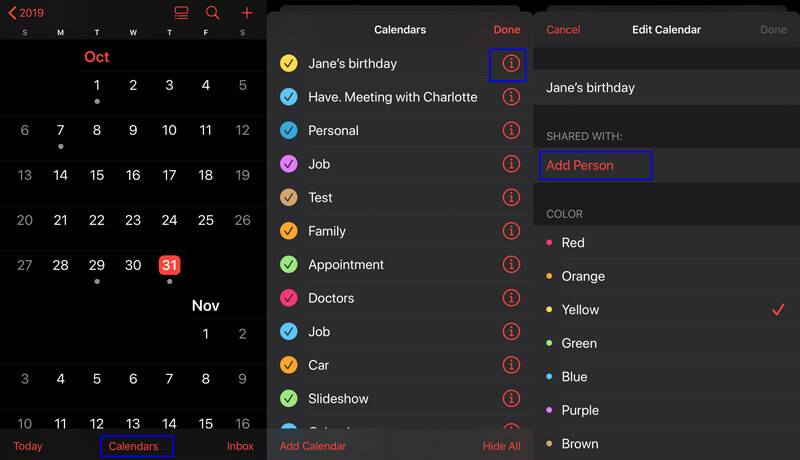
Huomautus: Sinun tulisi lisätä henkilö Apple ID: llä.
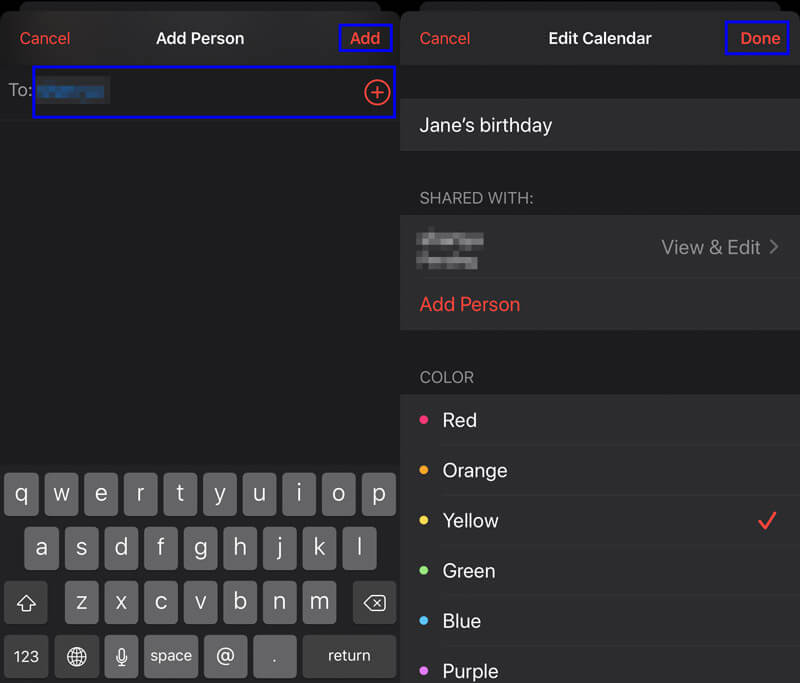
Voit antaa muiden, jotka saavat jaetun kalenterin, muokata niitä. Etsi vain jakamasi kalenteri ja napauta Info-painiketta > napauta sen henkilön nimeä, jolle jaoit > Ota käyttöön/pois päältä.Salli muokkaaminen".
Jos haluat lopettaa kalenterin jakamisen, sinun tarvitsee vain napauttaa "Lopeta jakaminen".
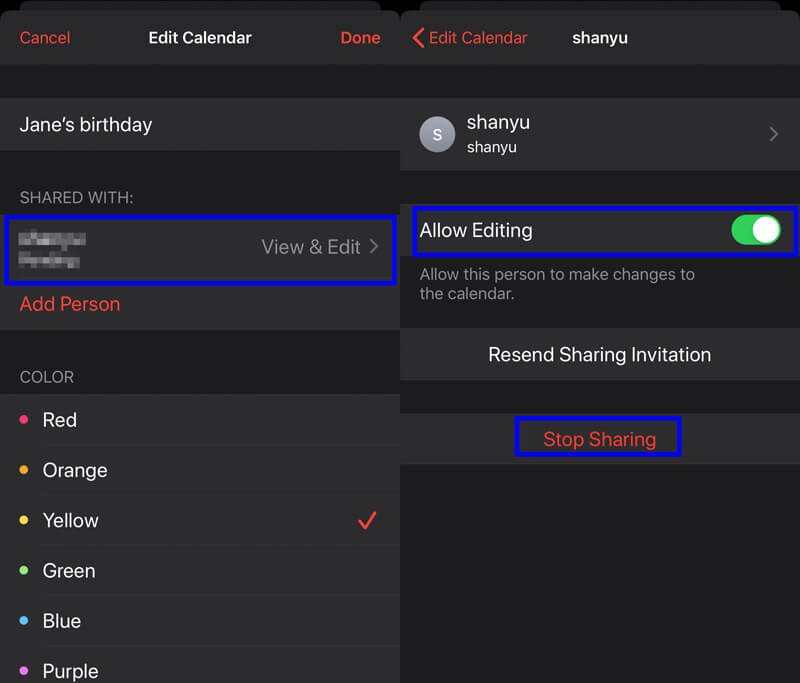
Toista sitten vain vaiheet jakaaksesi kalenterit yksi kerrallaan muiden kanssa.
Jos haluat jakaa vain tietyt kalenteritapahtumat muiden kanssa, koko kalenterien sijaan, tämä menetelmä sopii sinulle.
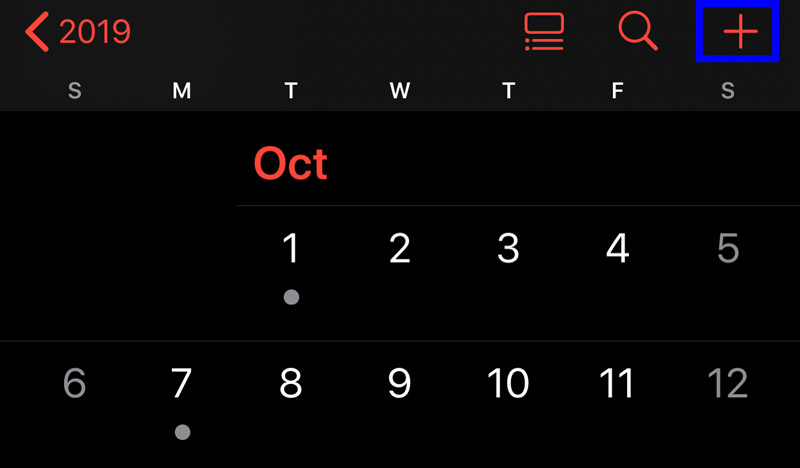
Huomautus: Jos haluat löytää kalenterin edes, sinun täytyy selata päivämäärää pienellä harmaalla ympyrällä alla ja napauttaa tapahtumaa.
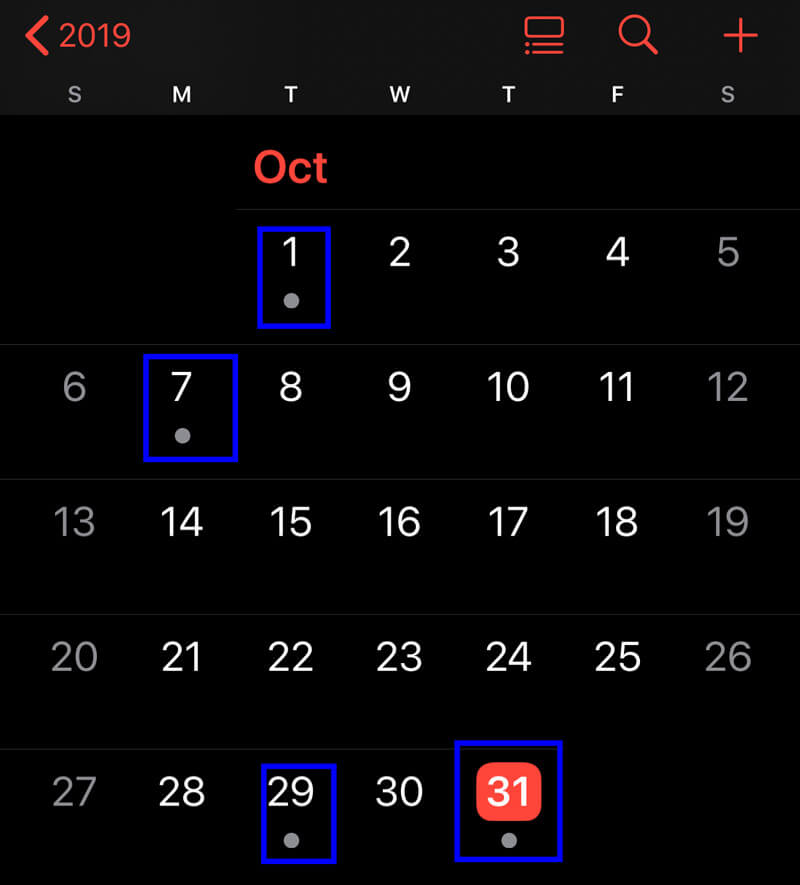
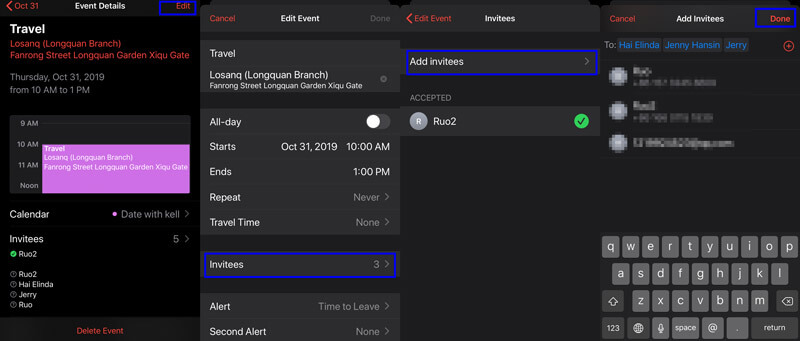
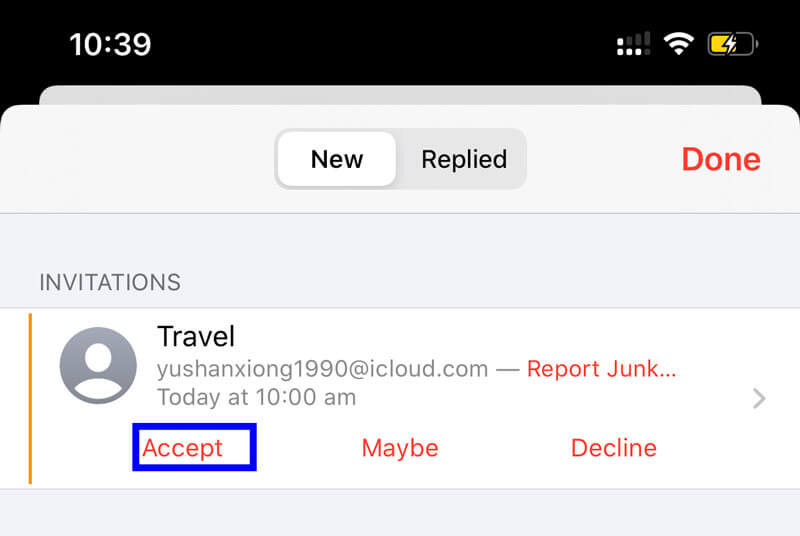
Voit toistaa vaiheen lähettääksesi lisää kalenteritapahtumia muille.
Perheen jakaminen on toinen tapa jakaa kalentereita perheiden kanssa jakamalla heidät yhteen ryhmään.
Enintään 6 perheenjäsentä voi jakaa kalentereita, App Store -ostoksia ja muita palveluita. Toisin sanoen, tässä menetelmässä voit jakaa iPhonen kalentereita enintään viiden henkilön kanssa.

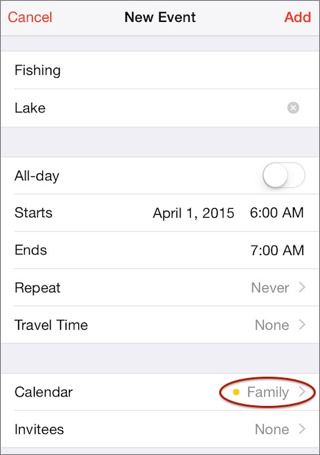
Voit liittyä vain yhteen perheeseen kerrallaan, ja sinulla on oikeus vaihtaa toiseen perheryhmään kerran vuodessa.
Viimeisin tapa siirtää iPhone-kalentereita on Aiseesoftin käyttö FoneTrans.
FoneTrans on tiedonjako-ohjelmisto Windows- ja Mac-tietokoneille. Se voi synkronoida kalenterit yhdestä iPhonesta tietokoneelle ja sitten avata kalenterin suoraan Windows- tai Mac-tietokoneessa. Lisäksi voit laittaa viedyt kalenterit Android-puhelimeesi katselua varten. Enemmän hyötyäsi FoneTransista ovat seuraavat:

Lataukset
100 % turvallinen. Ei mainoksia.
100 % turvallinen. Ei mainoksia.
Tarkistetaan nyt yksityiskohtaiset vaiheet.
100 % turvallinen. Ei mainoksia.
100 % turvallinen. Ei mainoksia.
Yhdistä sitten iPhone tietokoneeseen USB-kaapelilla USB-kaapelilla. Jos ylennys tapahtuu, avaa iPhone ja avaa tämä tietokone vain noudattamalla näytön ohjeita.
Huomautus: Varmista, että olet asentanut uusimman iTunesin tähän tietokoneeseen, mutta et aja sitä käyttäessäsi tätä ohjelmistoa.

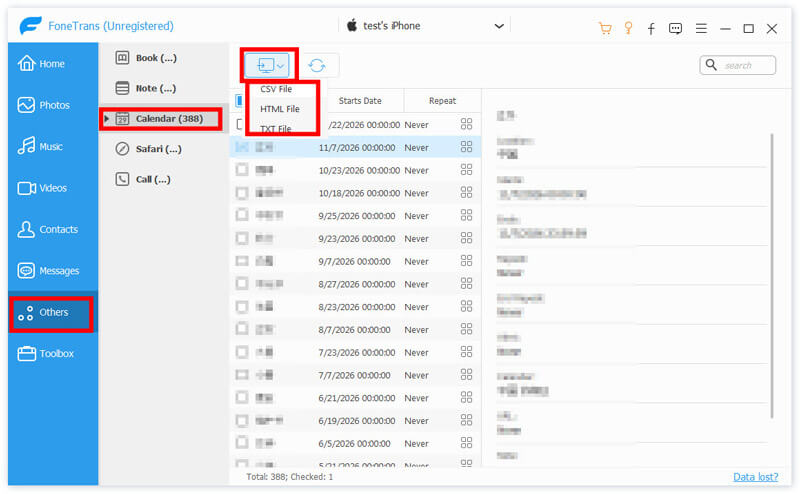
Sitten voit avata viedyt kalenterit iPhonesta tietokoneella tai tuoda Android-puhelimeen lukemista varten.
Yhteenveto
IPhone-kalenterien jakaminen on tehokas tapa ryhmätyössä, perhesuunnitelmassa tai muissa tilanteissa. Tämä viesti näyttää pääasiassa viisi tapaa synkronoida kalenterit iPhonen, iPadsin, Macin ja Androidin välillä.
Mikä on suosikkisi?
Älä epäröi jakaa vastausta kommentteihin.
iCloud-jakaminen
iCloud-kuvanjako ei toimi iCloud Family Sharing Korjaa iPhone ei voi jakaa kuvia iCloud-valokuvien jakaminen Jaa kalentereita ja tapahtumia iPhonessa
Paras iOS Transfer -sovellus hallitsemaan ja siirtämään iOS-tiedostoja iPhonesta / iPadista / iPodista tietokoneellesi tai päinvastoin ilman iTunesia.
100 % turvallinen. Ei mainoksia.
100 % turvallinen. Ei mainoksia.